Page 1
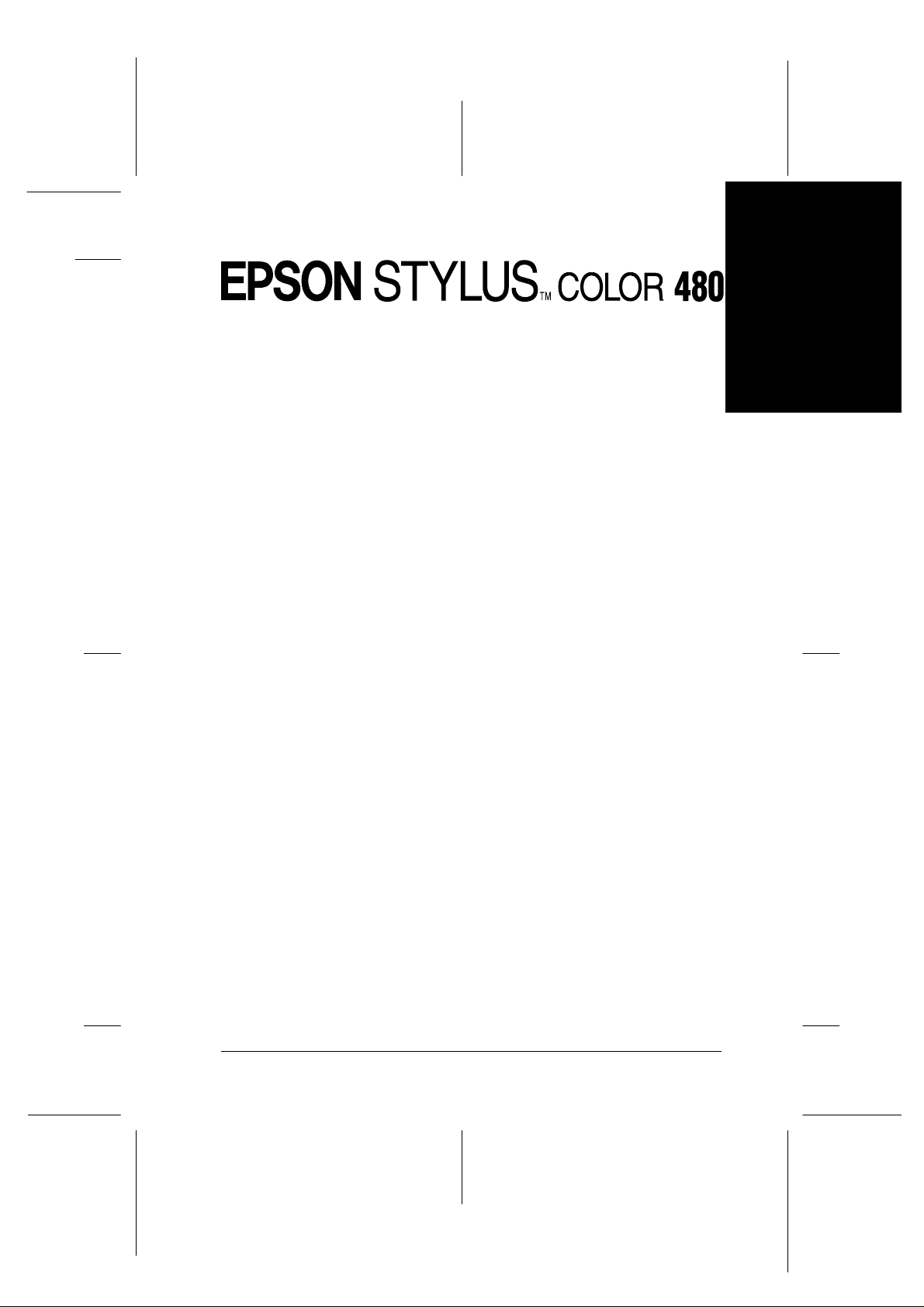
Proof Sign-off:
K.Gazan CRE S.Tsukada_______
N.Nomoto _______
R.Thomson _______
Alle rettigheder forbeholdt. Ingen del af denne publikation må reproduceres, opbevares i
elektroniske anlæg eller overføres i nogen form eller på nogen måde – det være sig
elektronisk, mekanisk, ved fotokopiering, optagelse eller på anden måde – uden
forudindhentet, skriftlig tilladelse fra SEIKO EPSON CORPORATI ON. Informatione n i
denne manual er kun beregnet til brug med denne EPSON printer. EPSON er ikke ansvarlig
for brug af denne information med andre printere.
R4C44
all.bk Rev. C
A5 size Front.fm3/15/01
Pass 0
R
Dansk
Hverken SEIKO EPSON CORPORATION eller associerede foretagender er ansvarlige over
for køberen af dette produkt eller tredjepart for skader, tab eller omkostninger, som køber
eller tredjepart er blevet udsat for som følge af uheld, forkert brug eller misbrug af dette
produkt eller uautoriserede modifikationer, reparationer eller ændringer af dette produkt,
eller (undtagen USA) manglende overholdelse af SEIKO EPSON CORPORATIONs brugsog vedligehold elsesinstruktioner.
SEIKO EPSON CORPORATION er ikke erstatningspligtig for skader eller problemer, der
skyldes brug af ekstra tilbehør el l er forbrugsstoffer, der ikk e e r betegnet som originale
EPSON-produkter eller produkter godkendt af SEIKO EPSON CORPORATION.
SEIKO EPSON CORPORATION er ikke erstatningspligtig for skader, der skyldes
elektromagnetisk interfere n s, som opstår pga. brug af interfacekabl er, der ikke er godkendt
af SEIKO EPSON CORPORATION.
EPSON er et registreret varemærke, og EPSON Stylus er et v aremærke under SEIKO EPSON
CORPORATION.
Microsoft og Windows er registrerede varemærker under Microsoft Corporation.
Generel bemærkning: Andre produktnavne i denne publikation tjener udelukkende til
identifikationsformål og er evt.varemærker tilhørende deres respektive ejere. EPSON frasiger sig alle
og enhver rettighed i forbindelse med sådanne mærker.
Copyright © 2000, SEIKO EPSON CORPORATION, Nagano, Japan.
1
Page 2
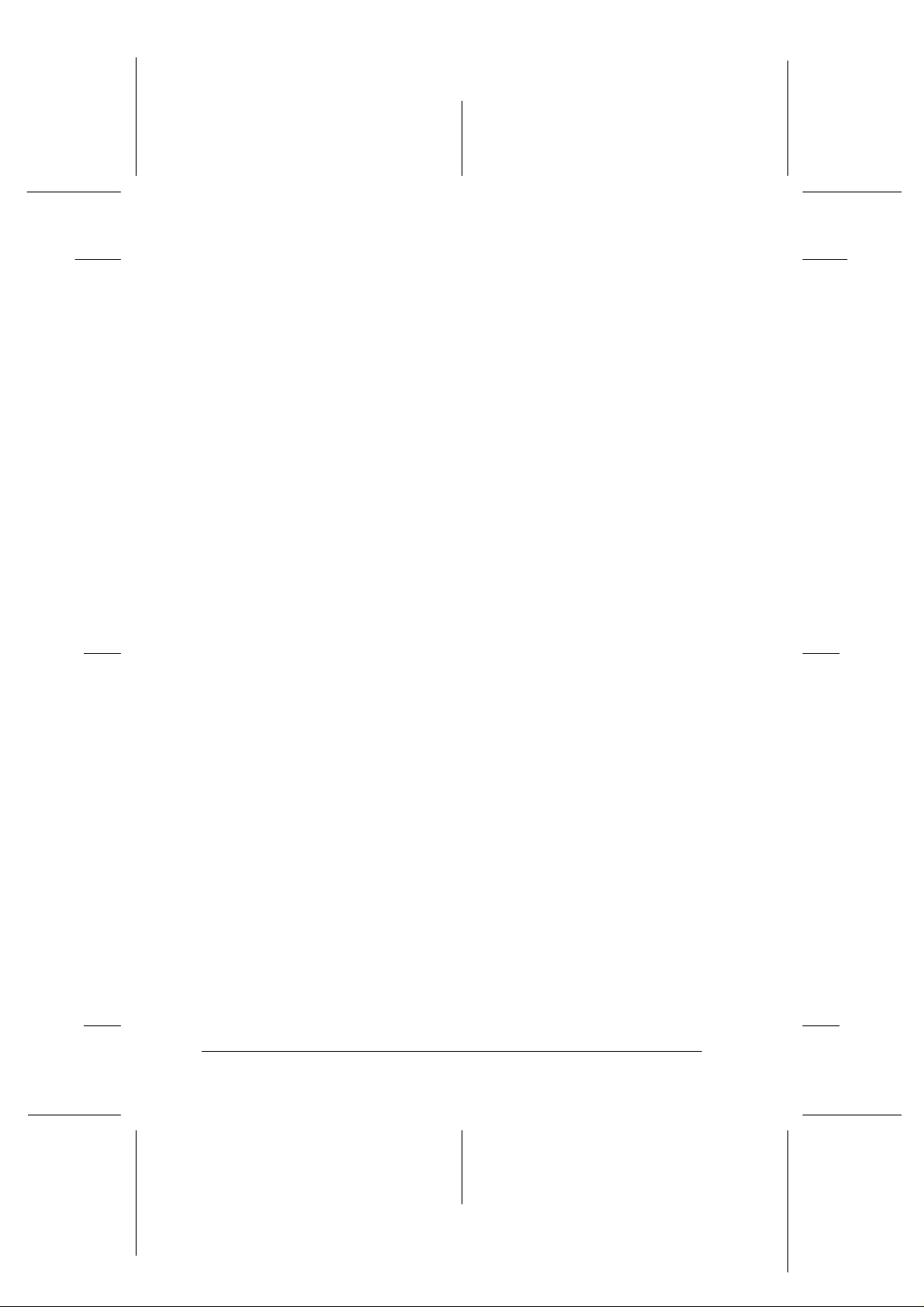
L
R4C44
all.bk Rev. C
A5 size Front.fm3/15/01
Pass 0
Overensstemmelseserklæring
I henhold til ISO/IEC vejledning 22 og EN 45014
Producent: SEIKO EPSON CORPORATION
Adresse: 3-5, Owa 3-chome, Suwa-shi,
Repræsentant: EPSON EUROPE B.V.
Adresse: Entranda 701, 1096 EJ AMSTERDAM,
Erklærer hermed, at følgende produkt:
Proof Sign-off:
K.Gazan CRE S.Tsukada_______
N.Nomoto _______
R.Thomson _______
Nagano-ken 392, Japan
Holland
Produktnavn: Inkjet printer
Model: P190A
overholder følgende direktiv(er) og norm(er):
Direktiv 89/336/EEC:
EN 55022 Class B
EN 61000-3-2
EN 61000-3-3
EN 50082-1
IEC 60801-2
IEC 60801-3
IEC 60801-4
Direktiv 73/23/EEC:
EN 60950
Marts 2000
H.Horiuchi
Bestyrelsesformand for EPSON EUROPE B.V.
2
Page 3
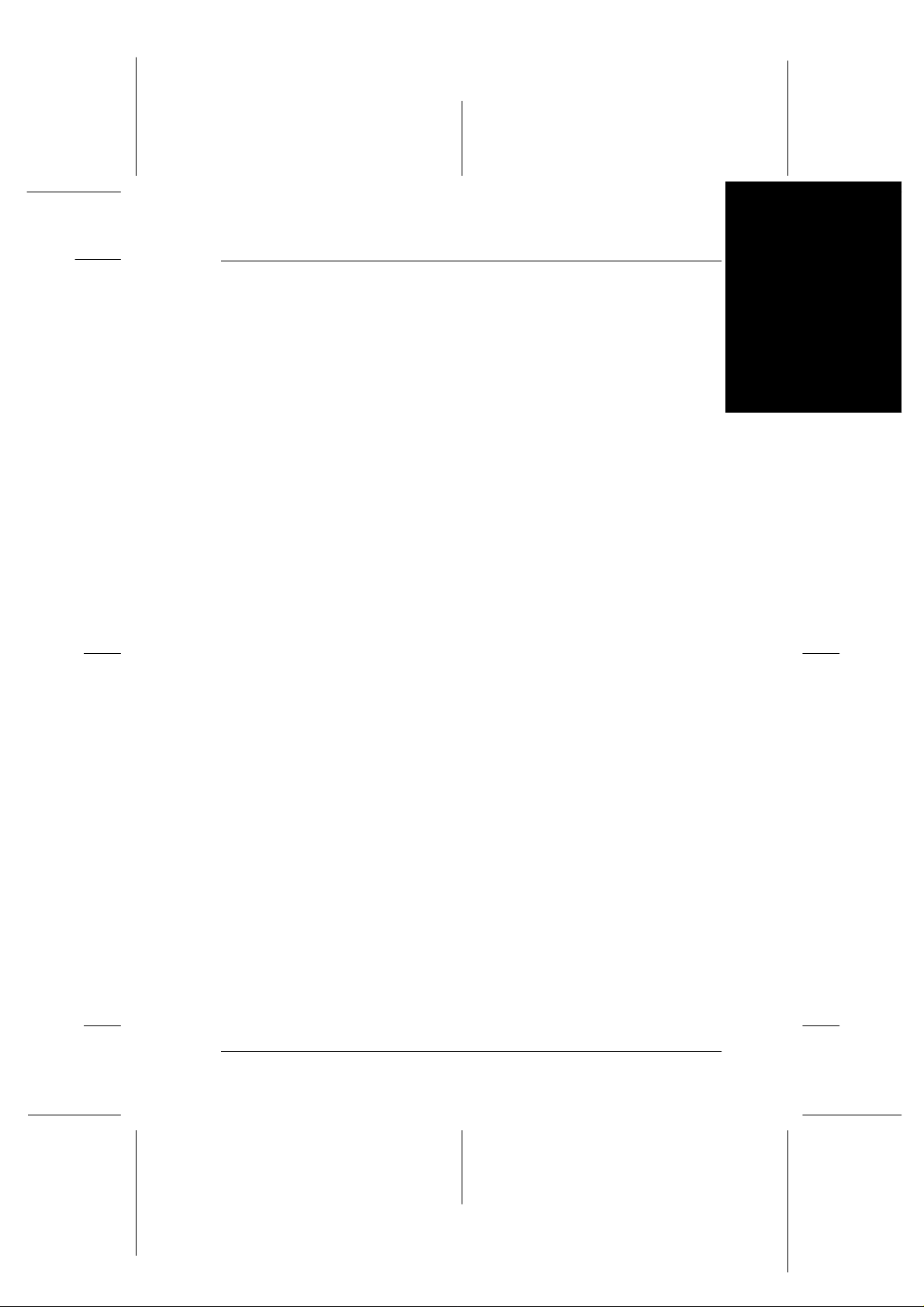
Proof Sign-off:
K.Gazan CRE S.Tsukada_______
N.Nomoto _______
R.Thomson _______
Indholdsfortegnelse
Si
Sikk
kkeeeerh
rheeeeds
dsin
insssstr
SiSi
kkkk
rhrh
Vigtige sikkerhedsinstruktioner . . . . . . . . . . . . . . . . . . . . . . . . . . . 4
Nogle få forholdsregler . . . . . . . . . . . . . . . . . . . . . . . . . . . . . . . . . . 5
ENERGY STAR . . . . . . . . . . . . . . . . . . . . . . . . . . . . . . . . . . . . . . . . . 7
Advarsler, forholdsregler og bemærkninger . . . . . . . . . . . . . . . . 7
PPPPrin
rinte
terrrrdele
dele oooog
rinrin
tete
dele dele
BBBBrrrruuuug
g aaaaf
f pr
g g
f f
Introduktion til printersoftwaren . . . . . . . . . . . . . . . . . . . . . . . . . . 9
Ændring af printerindstillingerne . . . . . . . . . . . . . . . . . . . . . . . . . 10
Preview (vis udskrift) . . . . . . . . . . . . . . . . . . . . . . . . . . . . . . . . . . . . 16
dsds
inin
print
inter
prpr
intint
truk
trtr
g ffffun
g g
eren
erer
ukttttio
ioner
ukuk
ioio
unkkkkti
unun
ens
s ssssoooofffftw
enen
s s
ner .
ner ner
tione
oner
titi
oneone
tware
are . .
twtw
are are
. .
. . .
. . . .
. .
. .
. . . .
r . .
. . . .
r r
. . . .
R4C44
short.bk Rev. C
A5 size SHORT.TOC
3/15/01 Pass 0
. . .
. . .
. . .
. . .
. . . .
. . .
. . .
. . .
. . .
. . .
. . . .
. . .
. . . .
. . .
. . . .
. .
. . . .
. . .
. . .
. .
. . . .
. . .
. . .
. .
. . . .
. .
. . . .
. . .
. . . .
. .
. . . .
. . .
. . . .
. .
. . . .
. . . .
. . .
. . . .
. . .
. . . .
. .
. . . .
. . .
. . .
. .
. . . .
. . .
. . .
. .
. . . .
. .
. . . .
. . .
. . .
. .
. . . .
. . .
. . .
. .
. . . .
. .
. .
. .
. .
. .
. .
. .
. .
. .
. .
. .
. .
. 4444
. .
. 8888
. .
. 9999
. .
R
Dansk
KKKKon
ontr
trooool af
onon
Brug af EPSON Status Monitor 3 . . . . . . . . . . . . . . . . . . . . . . . . . . 19
Ud
Udski
UdUd
VVVVeeeedli
Kontrol af printerhovedets dyser . . . . . . . . . . . . . . . . . . . . . . . . . . 22
Rensning af printerhovedet . . . . . . . . . . . . . . . . . . . . . . . . . . . . . . 23
Justering af printerhovedet . . . . . . . . . . . . . . . . . . . . . . . . . . . . . . . 24
Fe
Fejl
FeFe
Fejlmeddelelser . . . . . . . . . . . . . . . . . . . . . . . . . . . . . . . . . . . . . . . . . 25
Typiske problemer og løsninger . . . . . . . . . . . . . . . . . . . . . . . . . . 25
Fortryd udskrivning . . . . . . . . . . . . . . . . . . . . . . . . . . . . . . . . . . . . . 27
PPPPrin
rinte
rinrin
Systemkrav . . . . . . . . . . . . . . . . . . . . . . . . . . . . . . . . . . . . . . . . . . . . 28
l af pppprrrrin
trtr
l af l af
skifffftnin
tning
skiski
tnintnin
dligeh
gehol
dlidli
gehgeh
jlfin
findin
ding
jljl
finfin
dindin
terrrrspe
speci
tete
spespe
inte
inin
g af
af bbbbllllæk
g g
af af
oldel
delse
olol
deldel
g .
. .
. . .
g g
. .
. .
cifi
fika
cici
fifi
ters
rsttttaaaattttuuuus
tete
rsrs
ækppppaaaatr
ækæk
se .
. . .
se se
. .
. . .
. .
. .
. . .
. . . .
. .
. .
. .
kattttiiiione
oner
kaka
oneone
. . .
. . . .
. . .
. . . .
r . .
r r
s .
. .
. . .
s s
. .
. .
troooonnnner
trtr
. . .
. . .
. . .
. .
. . . .
. .
. . .
. . .
. . .
. .
. . . .
. .
. . .
. . .
. . . .
. .
. . . .
. . .
. . . .
. . . .
er .
er er
. . . .
. . .
. . . .
. . . .
. . . .
. . .
. . . .
. . . .
. . . .
. . .
. . . .
. . . .
. .
. .
. . .
. .
. . .
. .
. . .
. . .
. .
. . . .
. . .
. . .
. .
. . . .
. . .
. . . .
. . .
. . . .
. . .
. . .
. .
. . . .
. . .
. . . .
. .
. . . .
. . .
. . . .
. .
. . . .
. . .
. . . .
. .
. . . .
. . .
. . . .
. .
. . . .
. . .
. . . .
. .
. . . .
. . .
. . . .
. . .
. . . .
. . .
. . . .
. . .
. . . .
. . .
. . . .
. . .
. . .
. .
. . . .
. . .
. . .
. .
. . . .
. . .
. . .
. .
. . . .
. . .
. . .
. .
. . . .
. . .
. . .
. .
. . . .
. . .
. . .
. .
. . . .
. . .
. . .
. .
. . . .
. . .
. . .
. .
. . . .
. . .
. . .
. .
. . . .
. . .
. . .
. .
. . . .
. .
. .
. .
. .
. .
. .
. .
. .
. .
. .
. .
. 19
. .
. .
. .
. 20
. .
. .
. .
. 22
. .
. .
. .
. 25
. .
. .
. .
. 28
. .
. .
19
1919
20
2020
22
2222
25
2525
28
2828
3
Page 4
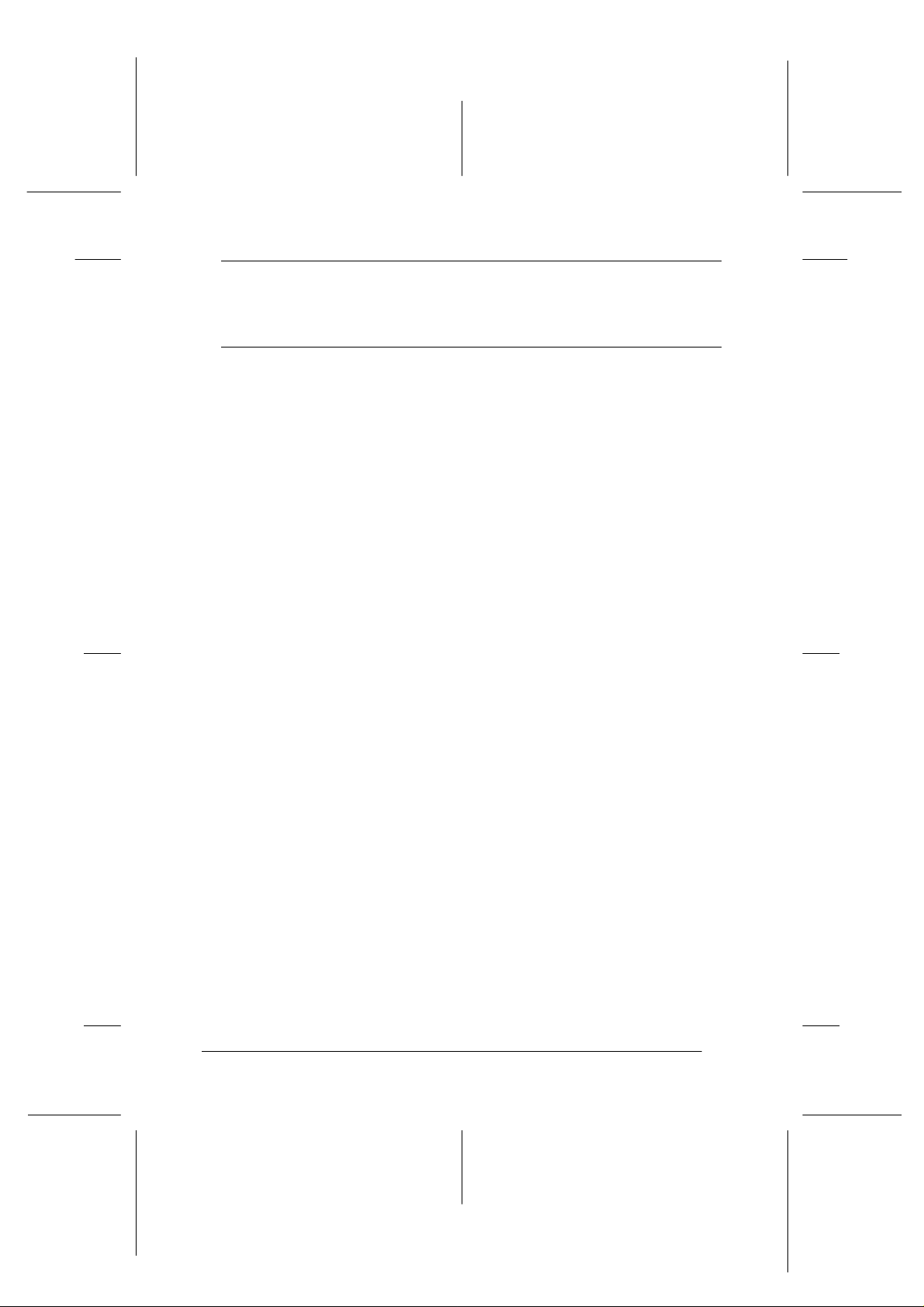
L
R4C44
all.bk Rev. C
A5 size Safe.fm3/15/01
Pass 0
Sikkerhedsinstruktioner
Vigtige sikkerhedsinstruktioner
Før printeren tages i brug, skal De gennemlæse alle disse
instruktio n er. Sørg også for at følge all e advarsler og
instruktioner, der er mærket på printeren.
Bloker eller tildæk ikke åbningerne i printere ns kabi net. Stik
❏
ikke genstande gennem åbningerne i kabinettet.
Proof Sign-off:
K.Gazan CRE S.Tsukada_______
N.Nomoto _______
R.Thomson _______
Spild ikke væske på printeren.
❏
Brug kun den type strømforsyning, der er angivet på
❏
printerens mærkat.
Tilslut alt udstyret til stikkontakter med jordforbindelse.
❏
Undgå at bruge kontakter i s a mme kredsløb som
kopimaskiner eller ventilati onssystemer, der anvender store
mængder elektricitet og of te tændes og slukkes.
Anvend ikke stik med vægkontakter eller automatiske timere.
❏
Hold hele computersystemet væk fra potentielle kilder til
❏
elektromagnetisk interferens, så som højttalere eller
baseenheder til trådløse telefoner.
Benyt ikke en beskadiget eller flosset strømledning.
❏
Tag printerens stik ud af sti kk ontakten, hvis printeren ikke
❏
bruges i længere tid.
Hvis De bruger forlængerledning, skal De sørge for, at den
❏
samlede ampereværdi af de apparater, de r er tilslutt et
forlængerledningen, ikke overskrider forlængerledningens
ampereværdi. Sørg også for, at den saml ede ampereværd i af
alle de apparater, der er tilsluttet stikkontakten, i kke
overskrider stikkontaktens ampereværdi.
4
Page 5
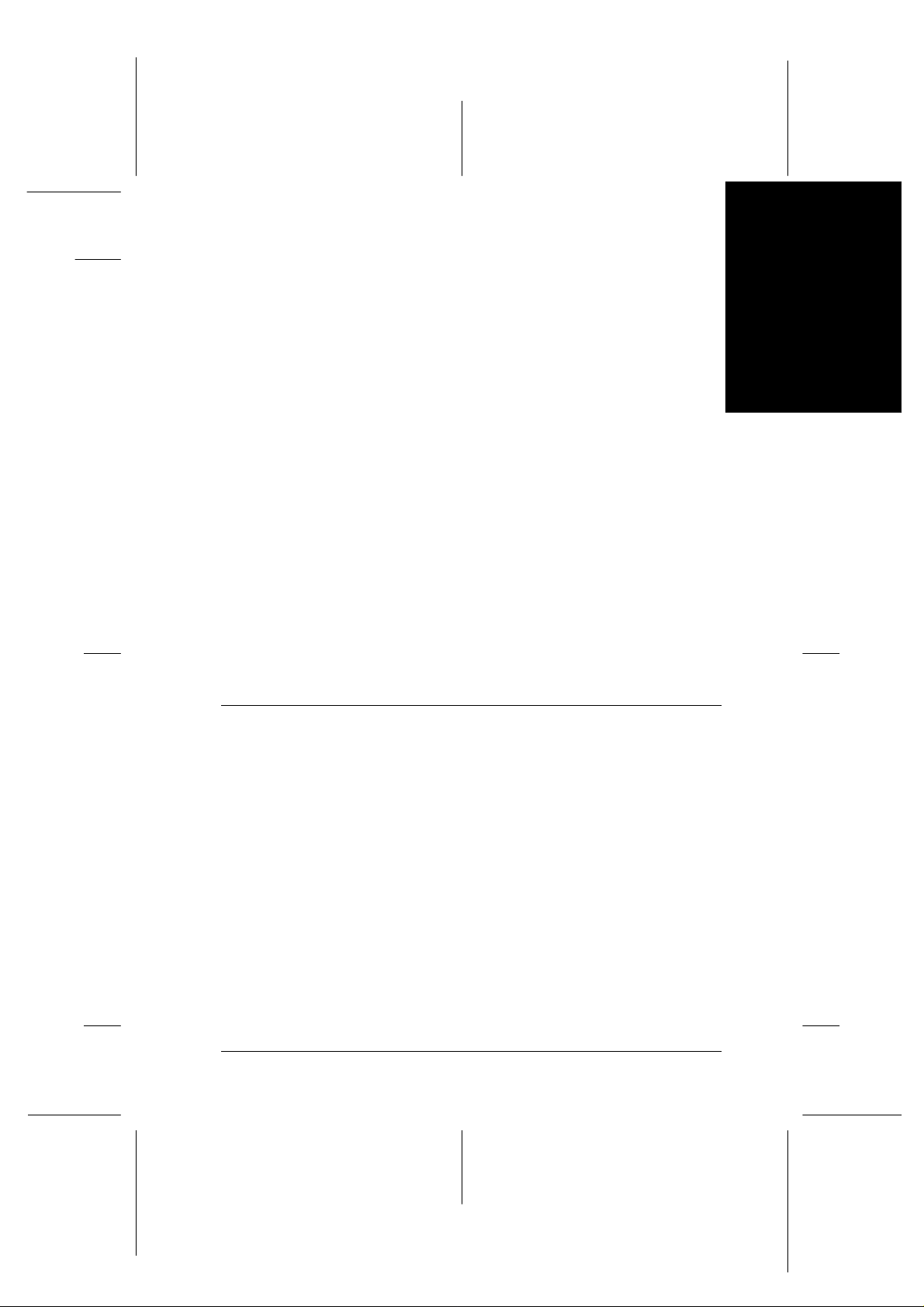
Proof Sign-off:
K.Gazan CRE S.Tsukada_______
N.Nomoto _______
R.Thomson _______
De bør ikke selv forsøge at servicere printeren.
❏
Tag printerens ledning ud af stikkontakten og tilkald en
❏
kvalificeret servicetekniker i forbindelse med følgende
forhold:
Hvis strømledningen eller stikket er blevet beskadiget; hvi
der er kommet væske ind i printeren; hvis den har været tabt
eller kabinettet er beskadiget; hvis den ikke fungerer normalt
eller udvis e r en tydelig præsta tionsforringelse.
Bemærk følgende , hvis De planlægger at anvend e printeren i
❏
Tyskland.
R4C44
all.bk Rev. C
A5 size Safe.fm3/15/01
Pass 0
R
Dansk
For at have tilstrækkelig kortslutningsbeskyttelse og
overstrømsbeskyttelse af denne printer, skal
bygningsinstallationen være beskyttet med en 16 A-sikring.
Bei Anschluß des Druckers an die Stromversorgung muß
sichergestellt werden, daß die Gebäudeinstal lation mit einem
16 A-Überstromschalter abgesichert ist.
Nogle få forholdsregler
Bemærk følgende, når De bruger printeren, håndterer
blækpatronerne eller vælger printerens placering.
Når De bruger printeren
Stik aldrig hånden ind i pr in teren, og rør aldr ig ved
❏
blækpatronerne under udskrivning.
Flyt ikke printerhovedet me d hånden, da dette kan beskad ige
❏
printeren.
Før printeren transporter es, skal det sikr es, at printerhovedet
❏
er låst i yderste højre position, og at blækpatronerne sidder
på plads.
5
Page 6

L
R4C44
all.bk Rev. C
A5 size Safe.fm3/15/01
Pass 0
Håndtering af blækpatroner
Hold blækpatroner uden for børns rækkevidde. Pas på, at de
❏
ikke drikker blækket eller på anden måde håndterer
patronerne.
Hvis De får blæk på huden, vaskes det af med sæbe og vand.
❏
Hvis De får blæk i øjnene, skal De straks skylle med vand.
Ryst ikke blækpatronerne; dette kan resultere i utætheder.
❏
Sæt blækpatronen i, så snart den er taget ud af pakningen.
❏
Hvis en blækpatron pakkes ud lang tid før, den skal bruges,
kan det resultere i reduceret udskriftskvalitet.
Proof Sign-off:
K.Gazan CRE S.Tsukada_______
N.Nomoto _______
R.Thomson _______
Når blækpatronen er sat i printeren, bør klappen ikk e åbnes
❏
og blækpatronen ikke tages ud, med mindre det er for at
erstatte den med en ny. Hvis en blækpatron tages ud, før den
er tom, kan den blive ubrugelig.
Brug ikke en blækpatron efter den dato, der er påtrykt
❏
indpakningen . Blækpatro ne r, so m anve n de s in den for seks
måneder efter, at de er sat i printeren, giver de bedste
udskriftsresultater.
Skil ikke blækpatronerne ad, og prøv ikke at genfylde dem,
❏
da dette kan medføre skader på printerhovedet.
Placering af printeren
Placer printeren på en flad stabil overfl ade, som er større end
❏
printeren. Printeren fungerer ikke korrekt, hvis den vippes
eller står på skrå.
Der skal være tilstrækkelig plads foran printeren, så papiret
❏
nemt kan føres ud.
Undgå at placere printeren på steder med store
❏
temperaturudsving eller fugt. Hold også printeren væk fra
direkte sollys, stærkt lys og varmekilder.
6
Page 7

Proof Sign-off:
K.Gazan CRE S.Tsukada_______
N.Nomoto _______
R.Thomson _______
Undgå steder, hvor printeren udsættes for stød og
❏
vibrationer.
Giv printeren god plads til ventilation.
❏
Placer printeren tæt ved en stikkonta kt, hvor stikket nemt kan
❏
tages ud.
Undgå steder, hvor printeren udsættes for støv.
❏
Note til fransktalende brugere:
Placez l’imprimante près d’une prise de contacte où la fiche peut être
débranchée facilement.
R4C44
all.bk Rev. C
A5 size Safe.fm3/15/01
Pass 0
R
Dansk
ENERGY STAR
Som en ENERGY STAR Partner har EPSON sikret, at
dette produkt overholder ENERGY STARretningslinjerne for effektiv energi.
Det internationale ENERGY S TAR-program for kontor ud s ty r er
et frivilligt partnerskab med computer- og
kontorudstyrsindustrien til fremme for indførelsen af
energieffektive personlige computere, skærme, printere,
faxmaskiner og kopimaskiner i en bestræbelse på at mindske
luftforurening, der forårsages af energiudvikling.
Advarsler, forholdsregler og bemærkninger
Advarsler
w
c
Bemærkninger
indeholder vigtige informationer og nyttige råd om brugen af Deres
printer.
skal følges omhyggeligt for at undgå legemsskader.
Forholdsregler
skal iagttages for at undgå skader på Deres udstyr.
7
Page 8

L
R4C44
all.bk Rev. C
A5 size PART S.FM3/15/01
Pass 0
Printerdele og funktioner
Proof Sign-off:
K.Gazan CRE S.Tsukada_______
N.Nomoto _______
R.Thomson _______
papirstøtte
papirguider
arkføder
printerlåg
blækpatronsklap
printerhoved
8
Page 9

Proof Sign-off:
K.Gazan CRE S.Tsukada_______
N.Nomoto _______
R.Thomson _______
Brug af printerens software
R4C44
all.bk Rev. C
A5 size SOFTW.FM3/15/01
Pass 0
R
Introduktion til printersoftwaren
Printerens software inkluderer en printerdriver og
hjælpeprogrammer. Det er muligt at vælge mellem en lang række
indstillinger for at opnå de bed ste udskr ifts resultat er. Pri nterens
hjælpeprog ra m m er gør det muligt at kontroll ere printeren og
vedligehol de den.
Flere oplysninger
Yderligere oplysninger om brugen af printerdriveren findes i
“Ændring af printerindstillingerne” på side 10.
Bemærk:
De specifikke funktioner i printerens software varierer afhængigt af
Deres version af Windows.
Online hjælp indeholder flere oplysninger om printerens
software. Se “Når udskriften er blevet vist, klikkes der på
at udskrive eller på
side 18 for oplysninger om, hvor De kan finde hjælp..
Cancel
for at fortryde udskrivningen.” på
Print
Dansk
for
Adgang til printerens software
Der er adgang til printerens software fra de fleste Windows
programmer eller fra Startmenu i Windows (Windows 98, 95,
2000 og NT 4.0).
Når De anvender printere n s software i et Windows-progra m,
gælder indstillingerne kun for det program, De anvender.
9
Page 10

L
R4C44
all.bk Rev. C
A5 size SOFTW.FM3/15/01
Pass 0
Når De kører printerens software fra Start-menuen i Windows,
gælder indstillingerne for alle Windows-programmerne.
Fra Windows-programmer
Proof Sign-off:
K.Gazan CRE S.Tsukada_______
N.Nomoto _______
R.Thomson _______
1. Åbn menuen File og vælg
2. Klik derefter på
(Afhængigt af softwaren kan det være nødvendigt at klikke
på en kombination af disse knapper). Printerdriveren åbnes.
Printer, Setup, Options
Print
eller
Page Setup.
eller
Properties
Fra Windows startmenuen
1. Klik på
2. I Windows 95 og 98 skal De vælge printer og derefter klikke
på
Properties
printer og derefter klikke på
menuen. I NT 4.0 skal De vælge printer og der efter k likke på
Document Defaults
, peg på
Start
i File-menuen. I Windows 2000 skal De vælge
Settings
i File-menuen. Printerdriveren åbnes.
, og klik så på
Printing Preferences
Printers
Ændring af printerindstillingerne
Printerdriveren indeholder følgende menuer og indstillinger.
Main Media Type (mediety pe), Ink (blæk), Mode
(indstilling)
.
.
i File-
Paper: Paper size (papirstørrelse), Copies (kopier),
Orientation (papirretning), Printable Area
(udskrivningsområde)
Layout: Reduce/Enlarge (formindskelse/forstørrelse), Multi-
Page (flere sider) , Watermark (vandmærke
10
Page 11

Proof Sign-off:
K.Gazan CRE S.Tsukada_______
N.Nomoto _______
R.Thomson _______
Indstillingerne i Main-menuen indeholder fire kontrolniveauer
for printerdriveren, som er beskrevet nedenfor.
R4C44
all.bk Rev. C
A5 size SOFTW.FM3/15/01
Pass 0
R
Automatisk
PhotoEnhance
Custom
Advanced
Dette er den hurtigste og letteste måde
at begynde udskrift på. Se “Brug af
Automatic-indstillingen” på side 12.
Denne funktion gør det muligt at
anvende en rækk
billedkorrigeringsindstillinger, der er
specielt udvik let til fotos. Se “Brug af
PhotoEnhance-funktionen” på s ide 13.
Denne funktion gør det muligt at vælge
en indstilling, der passer til det aktuelle
dokument, De ønsker at udskrive, fra en
liste af brugsklare eller brugerdefinerede
indstillin g er. Ved at væ lge Custom
aktiveres Advanced-knappen, så De får
adgang til Adva nc ed -dialo gb oks en. Se
“Custom-indst illinger” på side 14.
Denne knap åbner Advanceddialogboksen, hvor De kan lave egne
indstillinger. I Advanced-dialogboksen
kan De føje Deres egne indstillinger til
listen over Custom-indstillinger.
Udover at la ve omfattende indstillinger, som p åvirker den
generelle udskriftskvalitet, kan De også ændre individuelle dele
af udskriften vha. menuerne Paper og Layout menus. Se Deres
online
Reference Guid
for yderligere oplysninger om menuerne
Paper og Layout.
Dansk
Media Type-indstillinger
.Media Type-indstillingerne er afgørende for, hvilke andre
indstillinger der er tilgæng elige, og derfor bør denne indstilling
vælges først.
Vælg i Main-menuen den Media Type-indstilling, der passer til
papiret i print e re n.
11
Page 12

L
R4C44
all.bk Rev. C
A5 size SOFTW.FM3/15/01
Pass 0
Brug af Automatic-indstillingen
Når Automatic vælges som Mode-indstilling i Main-menuen,
vælger printeren selv alle indstilli nger ud fra den valgte
medietype og blækindstillingerne. For at foretage
blækindstillingerne klikkes på
for at udskrive i sort-hvid eller gråtone. Yderligere
Black
oplysninger om v alg af medietype- in dstillingen fi n de s i “Media
Type-indstillinger” på side 11.
Proof Sign-off:
K.Gazan CRE S.Tsukada_______
N.Nomoto _______
R.Thomson _______
for at udskrive i farve eller
Color
12
Bemærk:
❏
Afhængigt af det valgte medie i Media Type-listen (når
er valgt) vises der en skalalinje under
er muligt at vælge enten
Quality
❏
De fleste Windows-programmer indeholder papirstørrelse- og
sidelayout-indstillinger, som tilsi desæ tter lignen de in dstillinger i
printerdriveren. Hvis dette ikke er tilfældet i D eres program, skal
indstillingerne dog bekræftes i printerdriverens Paper-menu.
, når udskriftskvaliteten er vigtigere end hastigheden.
Quality
Custom
eller Speed-indstillinger.Vælg
Automatic
-knappen, hvor det
Page 13

Proof Sign-off:
K.Gazan CRE S.Tsukada_______
N.Nomoto _______
R.Thomson _______
Brug af PhotoEnhance-funktionen
Photo Enhance-indstillingen gør det m ul igt at la ve e n r ække
billedkorrig e ringer i fotos, før de udskrives. Photo Enhance
påvirker ikke de originale data.
R4C44
all.bk Rev. C
A5 size SOFTW.FM3/15/01
Pass 0
R
Dansk
Bemærk:
❏
Denne funktion er kun tilgængelig, når der udskrives i 16-, 24- eller
32-bit farve.
❏
Når der udskrives, mens
kan udskriftstiden forlænges afhængigt af computersystemet og
billedfilens størrelse.
Følgende indstillinger kan vælges.
Standard
People
Nature
Denne funktion gør det muligt at anvende standard
billedkorrigering til de fleste fotos. Prøv dette først.
Denne indstillin g egner sig bedst til fot os af mennesker.
Denne indsti ll in g egn e r sig beds t ti l lan d sk aber som
f.eks. bjerge, himmel og hav.
Photo Enha nce
-indstillingen er valgt,
13
Page 14

L
R4C44
all.bk Rev. C
A5 size SOFTW.FM3/15/01
Pass 0
Proof Sign-off:
K.Gazan CRE S.Tsukada_______
N.Nomoto _______
R.Thomson _______
Soft Focus
Sepia
Valg af
Correction
tages med et digitalt kamera, for at give de udskrevne fotos det
samme glatte og naturlige udseende som fotografier, der er taget
med et fotografiapparat.
PhotoEnhance
Denne indstilling får fotos til at se ud som om, de er
taget med en sløret linse.
Denne indstillin g giver Deres fotos en sepia-tone.
giver også adgang til
. Vælg denne indstilling, når De udskriver fotos, der
Digital Camera
Custom-indstillinger
Custom-indstillingen giver mulighed for brugsklare
indstillinger, der er beregnet til udskrivning af tekst, grafer og
farve.Det er også muligt at skabe egne custom-indstillinger og føje
dem til listen.
14
Page 15

Proof Sign-off:
K.Gazan CRE S.Tsukada_______
N.Nomoto _______
R.Thomson _______
Følgende brugsklare indstillinger kan vælges.
R4C44
all.bk Rev. C
A5 size SOFTW.FM3/15/01
Pass 0
R
ICM
(Til Windows 98, 95 og
2000)
sRGB
Vælg en custom-indstilling ved hjælp af følgende punkter.
1. Vælg
2. Klik på boksen for at åbne den, og vælg derefter den
3. Når en custom-indstilling vælges, vælges andre indstillinger
4. Sørg for at godkende Media Type - og I nk-indst illinger ne, før
Custom
indstilling, der egner sig bedst til den type dokument eller
billede, De ønsker at udskrive.
som f.eks. Print Quality og Color Adjustment automatisk.
Ændringerne vises i displayet i venstre side af Main-menuen.
der printes, da de kan ellers påvirk e den valgte Customindstilling. S e “Media Type-in dstillinger” på side 11.
som Mode-indstilling i Main-menuen.
Denne funktion justerer automatisk
udskriftsfarverne til at svare til farverne på
skærmen. ICM står for Image Color
Matching.
Denne indstilling egner sig beds t til
farvejustering sammen med andre RGBenheder.
Dansk
15
Page 16

L
R4C44
all.bk Rev. C
A5 size SOFTW.FM3/15/01
Pass 0
Preview (vis udskrift)
Proof Sign-off:
K.Gazan CRE S.Tsukada_______
N.Nomoto _______
R.Thomson _______
Vælg
Print Previe w
udskrivning.
i Main-menuen for at se dokumentet før
16
Page 17

Proof Sign-off:
K.Gazan CRE S.Tsukada_______
N.Nomoto _______
R.Thomson _______
Når De sender et udskri fts job til printeren, åbner vindue t Print
Preview, hvor De kan foretage ændringer før udskrivning.
R4C44
all.bk Rev. C
A5 size SOFTW.FM3/15/01
Pass 0
R
Dansk
Dialogboksen Preview in deho ld er adskil li ge ik on-knap per , som
anvendes til følgende funktioner:
Drag ‘n’ Dro p Ved at kl ikke på denne knap kan De
Zoom Ved at klik ke på d enne knap kan De
Fit-to-screen Ved at klik ke på d en ne knap kan De
Maximum
zoom
Printable
area on/off
vælge og flytte vandmærker.
forstørre eller mindske størrelsen af vis
udskrift-siden.
tilpasse den viste u dsk rif t til skæ r m ens
størrelse. Denne funktion bør vælges,
hvis De ønsker at se hele siden på en
gang.
Ved at klikke på denn e knap kan De s e
udskriften ved maksimum zoom.
Denne funkti on viser et rektangel af
udskriften. Rektangelet udgør sidens
udskriftsområde. P rin tere n kan ik ke
udskrive noget, der er uden for dette
rektangel. Tryk på ikonknappen igen for
at lukke denne fu nktion.
17
Page 18

L
R4C44
all.bk Rev. C
A5 size SOFTW.FM3/15/01
Pass 0
Proof Sign-off:
K.Gazan CRE S.Tsukada_______
N.Nomoto _______
R.Thomson _______
Watermark Denne funktion åbner dialogboksen
Reset
watermark
settings
Previous
page
Next page Denne funktion viser den næste side af
watermark settings, hvor De kan ændre
vandmærkeindstillingerne.
Denne funktion æn drer alle
vandmærkeindstillinger, til den status
de havde, da Preview-funktionen (vis
udskrift) blev åbnet. H v is d er ikke er
foretaget ændringer, kan denne
funktion ikke vælges.
Denne funktion viser den forrige side.
Hvis der ikke er en foregående side, kan
denne funktion ikke vælges.
dokumentet. Hvis der ikke er en sådan
side, kan denne funktion ikke vælges.
Det er også muligt at manipulere den viste udskrift på følgende
måder:
Vælg og vis enkelte sider.
❏
Formindsk og forstør den viste udskrifts større l se.
❏
Vælg og udskriv enhver eller alle sider.
❏
Indsæt vandmærker. Det valgte vandmærke bliver vist i den
❏
viste udskrift.
Angiv hvilke sider i dokument et De vil udskrive v ed at bruge
❏
funktionerne Add og Remove.. For at tilføje eller fjerne en
side, skal siden først markeres på listen over de side-ikoner,
som vises på venstre side af preview-vinduet. Tilføj eller fjern
den så vha. kommandoerne i menuen Print Options.
Add page Denne funktion føjer de fremhævede
Remove
page
sider til listen over de sider, der skal
udskrives.
Denne funktion fje rner de fremhæve de
sider fra listen over de sider, der skal
udskrives.
Når udskriften er blevet vist, klikkes der på
eller på
Cancel
for at fortryde udskrivningen.
18
for at udskrive
Print
Page 19

Proof Sign-off:
K.Gazan CRE S.Tsukada_______
N.Nomoto _______
R.Thomson _______
Kontrol af printerstatus
R4C44
all.bk Rev. C
A5 size STATW.FM3/15/01
Pass 0
R
Brug af EPSON Status Monitor3
EPSON Status Monitor 3 indeholder detaljeret information om
printerens status.
Bemærk:
Sørg for at læse EPSON Status Monitor 3's README-fil, fø
programmet bruges. For at åbne denne fil skal De klikke på
Programs
på
EPSON Stylus COLOR 480 Readme
og derefter
EPSON
Adgang til EPSON Status Monitor 3
Der er adgang til EPSON Status Monitor 3 på to måder.
Dobbeltklik på det printerformede genvejsikon i Windows
❏
proceslinien.
Åbn printerdriveren, klik på
❏
EPSON Status Monitor 3
Når De åbner EPSON Status Monitor 3, vises følgende vindue.
eller
EPSON Printers
Utility
.
, og endeligt klikke
.
-fanen,og klik derefter på
Start
Dansk
, vælge
19
Page 20

L
R4C44
all.bk Rev. C
A5 size INK. FM3/15/01
Pass 0
Udskiftning af blækpatroner
Med hjælpeprogrammet Status Moni tor 3 kan De ove rvåge det
resterende blækniveau fra Deres computer og se instruktioner på
skærmen for udskiftning af en tom blækpatron.
Proof Sign-off:
K.Gazan CRE S.Tsukada_______
N.Nomoto _______
R.Thomson _______
Når en blækpatron er tom, skal De klikke på
Monitors Printer Status-vindue. Printerhovedet flytter så til det s
placering for udskiftning af blækpaton. Fø lg instruktionerne på
skærmen for at udskifte patronen.
Yderligere oplysninger om brugen af Status Monitor findes i
“Brug af EPSON Status Monitor 3” på side 19.
Bemærk:
Hvis en blækpatron skal udskiftes, før den er tom, skal De bruge
hjælpeprogrammet Ink Cartridge Replacement (Udskiftning af
blækpatron) i Utilities-menuen i Deres EPSO- printerdriver.
Læs følgende information om blækpatroner og printerhovedet
før udskiftning af blækpatronerne.
How to
i Status
20
Page 21

Proof Sign-off:
K.Gazan CRE S.Tsukada_______
N.Nomoto _______
R.Thomson _______
Advarsel:
❏
w
c
Bemærk:
❏
❏
Hold blækpatroner uden for børns rækkevidde. Pas på, at de
ikke drikker blækket eller på anden måde håndterer
patronerne.
❏
Hvis De får blæk på hænderne, skal De vaske dem grund igt
med sæbe og vand. Hvis De får blæk i øjnene, skal De straks
skylle med vand. Hvis De oplever ubehag eller synsproblemer
efter en grundig skylning, bør De straks kontakte en læge.
Forholdsregel:
❏
EPSON anbefaler, at De bruger originale EPSONblækpatroner. Andre produkter, som ikke er produceret af
EPSON, kan forårsage skader på Deres printer, hvilket ikke
er dækket af EPSONs garantier.
❏
Lad den gamle blækpatron sidde i printeren, indtil De er klar
til at udskifte den med en ny. I modsat fald kan evt. blæk, der
er tilbage i printerhovedets dyser, tørre ud.
❏
Den gule forseglingstape skal fjernes fra blækpatronen før
installation, da patronen ellers vil blive ødelagt.
❏
Fjern ikke den blå del af patronens forseglingstape, da dette
kan få printerhovedet til at blive tilstoppet, så det ikke
fungerer.
❏
Fjern ikke forseglingstapen i bunden af blækpatronen, da der
ellers kan løbe blæk ud.
❏
Når blækpatronerne er sat på plads, bør klapperne ikke åbnes
igen, før patronerne skal udskiftes, da patronerne ellers kan
blive ubrugelige.
❏
Flyt ikke printerhovedet med hånden, da dette kan beskadige
printeren.
Når en blækpatron er tom, må udskrivning ikke fortsættes, selv om
den anden patron eventuelt stadig indeholder blæk. Dette gælder
også, selv om der stadig er blæk tilbage i den anden blækpatron.
Foruden det blæk, der bruges ved udskrivning, bruges der også blæk,
når printerhovedet renses, ved udskiftning af blækpatron og under
den selvrensende proces, der automatisk udføres hver gang,
printeren tændes.
R4C44
all.bk Rev. C
A5 size INK.FM3/15/01
Pass 0
R
Dansk
21
Page 22

L
R4C44
all.bk Rev. C
A5 size Maint.fm3/15/01
Pass 0
Vedligeholdelse
Kontrol af printerhovedets dyser
Hvis udskrifter og kopier er uventet svage, el ler hvis der mangler
punkter i udskriften, kan problemet eventuelt løses ved at
kontrollere printerhovedets dyser.
Printerhovedets dyser kan kontrolleres fra hjælpeprogrammet
Nozzle Check via printersoftwaren eller genvejsikonet.
Proof Sign-off:
K.Gazan CRE S.Tsukada_______
N.Nomoto _______
R.Thomson _______
Brug af hjælpeprogrammet Nozzle Check
Bemærk:
❏
Sørg for, at der er lagt papir med formatet A4 eller Letter i
arkføderen, før hjælpeprogrammet anvendes.
❏
Brug ikke hjælpeprogrammet Nozzle Check, mens der udskrives, da
dette kan forringe udskriften.
Der er adgang til hjælpeprogrammet på to måder:
Højreklik på det printerformede ikon i Windows proceslinie
❏
og vælg
Gå ind i printersoft waren og klik på
❏
på
Følg instruktionerne på skærmen, når De har åbnet
hjælpeprogrammet.
Nozzle Check
Nozzle Check
.
-fanen. Klik derefter
Utility
.
22
Page 23

Proof Sign-off:
K.Gazan CRE S.Tsukada_______
N.Nomoto _______
R.Thomson _______
Printeren udskriver en nozzle ch eck-side. Nedenfo r er vist no gle
typiske udskrifter.
God udskrift Printerhovedet skal renses
Ovenstående udskrift er sort-hvid, men d en fa kt iske prøv eu dsk rift er i farver
(CMYK).
R4C44
all.bk Rev. C
A5 size Maint.fm3/15/01
Pass 0
manglende
segmenter
R
Dansk
Hvis udskriftskvaliteten ik ke er tilfredsstillende (hvis der f.eks.
mangler et linjesegment), er der opstået et problem med
printeren. Dette kan være en tilstopp et b læksprøjtedyse eller
printerhove de t, der ikke er rettet ind. Se næste afsnit for
yderligere oplysninger om rensning af printerhov ed et. Se
“Justering af printerhovedet” på side 24 for at få yderligere
oplysninger om justering af printerhovedet.
Rensning af printerhovedet
Hvis udskrifterne og kopierne er uventet svage, eller hvis der
mangler punkter i udskriften, kan problemet eventuelt l øses ved
at rense printerhovedet, da dette vil sikre, at sprøjtedyserne
leverer tilstrækkeligt blæk.
Printerhovedet kan renses fra hjælpeprogrammet Head Clea ning
via printersoftwaren eller med genvejsikonet .
Bemærk:
❏
Under rensningen af printerhovedet anvendes der både sort og
farvet blæk. For at undgå spild af blæk, bør printerhovedet kun
renses, hvis udskriftskvaliteten forringes, f.eks. hvis det udskrevne
er uskarpt, eller hvis farven er forkert eller mangler.
❏
Brug hjælpeprogrammet Nozzle Check til at få bekræftet, at
printerhovedet trænger til at blive renset. Dette sparer blæk.
23
Page 24

L
R4C44
all.bk Rev. C
A5 size Maint.fm3/15/01
Pass 0
❏
Brug ikke hjælpeprogrammerne Head Cleaning eller Nozzle Check,
mens der udskrives, da dette kan forringe udskriften.
Hjælpeprogrammet Head Cleaning
Bemærk:
Hvis Status Monitor eller Progress Meter (fremgangsmåler ) viser en
besked om, at blækpatronerne skal udskiftes, kan De ikke rense
printerhovedet. Udskift blækpatronen først.
Der er adgang til hjælpeprogrammet på to måder:
Højreklik på det printerformede ikon i Windows proceslinie
❏
og vælg
Head Cleaning
Proof Sign-off:
K.Gazan CRE S.Tsukada_______
N.Nomoto _______
R.Thomson _______
.
Klik på
❏
Head Cleaning
Følg instruktionerne på skærmen, når De har åbnet
hjælpeprogrammet.
-fanen i printersoftwaren, og klik så på knappen
Utility
.
Justering af printerhovedet
Hvis De bemærker en dårlig justering af de lodrette linjer, kan
dette prob lem evt. løses fra Deres comp uter vha.
hjælpeprogrammet Print Head A lignment, som De kan vælge via
printersoftwaren eller genvejsikonet. .
Bemærk:
Brug ikke hjælpeprogrammet Print Head Alignment, me ns printeren
udskriver.Dette kan forringe udskrifterne.
Der er adgang til hjælpeprogrammet på to måder:
Højreklik på det printerformede ikon i Windows proceslinie
❏
og vælg
Klik på
❏
Print Head Alignment .
Print Head Alignment
-fanen i printersoftwaren, og klik så på knappen
Utility
.
24
Følg instruktionerne på skærmen, når De har åbnet
hjælpeprogrammet.
Page 25

Proof Sign-off:
K.Gazan CRE S.Tsukada_______
N.Nomoto _______
R.Thomson _______
Fejlfinding
R4C44
all.bk Rev. C
A5 size TRBLE.FM3/15/01
Pass 0
R
Fejlmeddelelser
Hjælpeprogrammet Sta tus Monitor 3 g iver statusmedde lelser og
et grafisk display, der viser printerens nuværende s ta tu s.
Hvis der opstår et problem under udskrivning, vises der en
fejlmeddelelse i Progress Meter-vinduet (fremgangsmåler ). Klik
på
How To
løsning af problemet.
for at få Status Monitor til at give instruktioner om
Typiske problemer og løsninger
De fleste printerproblemer kan løses på simpel vis. Definer
problemet ud fra listen he run d er, og genn emfør
løsningsfors laget. Yderligere oplysninger findes i “Fejlf inding”
på side 25.
Problemer med udskriftskvaliteten
Hvis der er problemer med udskriftskvaliteten, kan følgende
løsningsforslag anvendes.
Dansk
Vandrette striber
Prøv en eller flere af disse løsninger:
Sørg for, at papirets udskri fts side vender opad i arkfødere n.
❏
Kør hjælpeprogrammet Nozzle Check Hvis der mangler
❏
segmenter i dysernes kontrolmønster, skal De køre
hjælpeprogrammet Head Cleaning for at rense eventuelle
tilstoppede blækdyser.
25
Page 26

L
R4C44
all.bk Rev. C
A5 size TRBLE.FM3/15/01
Pass 0
Lodret forskydning
Prøv en eller flere af disse løsninger:
Sørg for, at papir e ts udskriftsside vender opad i arkføder en.
❏
Kør hjælpeprogrammet Print Head Alignment.
❏
Proof Sign-off:
K.Gazan CRE S.Tsukada_______
N.Nomoto _______
R.Thomson _______
Fjern markeringen af boksen
❏
Advanced (avancerede) på Deres printerdriver. Yderligere
oplysninger findes i printerdriverens online hjælpefunktion.
Farvehuller
Prøv en eller flere af disse løsninger:
Sørg for, at papiret ikke er beskadiget, snavset eller for
❏
gammelt.
Kør hjælpeprogrammet Head Cleaning for at rense eventuelle
❏
tilstoppede blæksprøjtedyser.
Kontroller at der ikke vises nogen fejlmeddelelser. Hvis en
❏
fejlmeddelelse viser, at blækpatronerne skal udskiftes, skal
De klikke på
How To
og følge instruktion erne på skærmen.
Slørede eller udtværede udskrifter
Prøv en eller flere af disse løsninger:
Sørg for, at papir e ts udskriftsside vender opad i arkføder en.
❏
Sørg for, at papiret ikke er beskadiget, snavset eller for
❏
gammelt.
High Speed
i dialogboksen
Arkfødnings- eller papirstopsproblemer
Hvis printeren ikke fremfører papir, fremfører flere sider eller
papiret sidder fast, vises der en fejlmeddelelse. Klik på
at få papir ud, der sidder fast. Sørg også for følgende:
26
Eject
for
Page 27

Proof Sign-off:
K.Gazan CRE S.Tsukada_______
N.Nomoto _______
R.Thomson _______
Papiret må ikke være gammelt eller krøllet.
❏
Papiret må ikke stikke ud o v er pilen på den venstre
❏
papirguide.
R4C44
all.bk Rev. C
A5 size TRBLE.FM3/15/01
Pass 0
R
Papirguiderne skal in dstilles korrekt.
❏
Papiret må hverken være for tyndt eller for tykt. Anvend
❏
papir, som opfylder denne printers papirkrav. Oplysninger
om papirspecifikat ioner fi ndes i Deres online
Bemærk:
Udskrivningskvaliteten vil muligvis ikke leve op til Deres forventninger
på den første side, der udskrives efter papiret har siddet fast. Prøv at
udskrive siden igen, hvis udskrivningskvaliteten ikke er tilfredsstillende.
Reference Guide
Fortryd udskrivning
Hvis udskrivningen ikke lever op til Deres forventninger og
indeholder ukorrekte eller slørede tegn eller billeder, vil De
muligvis ønske at fortryde udskrivningen. Følg instruktionerne
nedenunder for at fortryde udskrivning.
Når De sender et udskrivningsj ob til printeren, vil De på skærmen
kunne se, hvor langt printeren er nået med udskrivningen.
Dansk
.
Klik på
-knappen for at afbryde udskrivning.
Stop
27
Page 28

L
R4C44
all.bk Rev. C
A5 size Spec.fm3/15/01
Pass 0
Printerspecifikationer
Systemkrav
For brug af printeren
Proof Sign-off:
K.Gazan CRE S.Tsukada_______
N.Nomoto _______
R.Thomson _______
For at bruge Der es printer skal De have Microsoft® Windows® 98,
®
Windows
95, Windows® 2000 eller Windows NT®4.0 installeret
og et afskærmet, parsnoet parallelkabel tilsluttet.
Deres computer bør også overholde følgende systemkrav.
Minimums systemkra Anbefalet system
i486/25 MHz til Wind ows95 og NT 4.0
i486/66 MHz til Wind ows98
Pentium 133 MHz til Windows 2000
16 MB RAM til Windows 98, 95 og NT 4.0
32 MB RAM til Win dows 2000
20 MB harddiskplads til Windo ws98 og
95
40 MB til Windows 2000 o g NT4.0
VGA skærm VGA-skærm eller bedr
Pentium eller højere
processor til Windows 98, 95
og NT 4.0
133 MHz eller højere
processor til Windows 2000
32 MB RAM eller mere til
Windows 9 8 o g 95
64 MB eller mere til Windows
2000 og NT4.0
50 MB eller mere
harddiskplads til Windows 98
og 95
100 MB eller mere til Windows
2000 og NT4.0
Deres computerforhandler kan hjælpe med opdatering af Deres
system, hvis det ikke imødekommer disse krav.
28
